Microsoft Word’de Son Kullanılan Belgeler Listesini Temizleme veya Devre Dışı Bırakma

Microsoft Word, son kullandığınız belgeleri diğer Office uygulamaları gibi Giriş sekmesinde görüntüler. Bu, son kullandığınız dosyalara hızlı bir şekilde erişmenizi ve çalışmanıza devam etmenizi sağlar. Bu yararlı olmakla birlikte, bilgisayarınızı başkalarıyla paylaştığınızda gizli dosyaları tıklatabilir veya açığa çıkarabilirsiniz.
Neyse ki Word, Son kullanılan belgeler listesinden girişleri kaldırmanıza izin verir. Ayrıca isterseniz Son listeyi tamamen devre dışı bırakabilirsiniz. Bu gönderide, size her ikisini de nasıl yapacağınızı göstereceğiz. O halde hemen konuya geçelim.
Microsoft Word’deki Son Belgeler Listesinden Belirli Girişleri Kaldırma
Son kullanılanlar listesinden birkaç belgeyi kaldırmak istediğinizde, Microsoft Word bu girişleri tek tek kaldırmanıza izin verir. İşte ona nasıl erişebileceğiniz.
Aşama 1: PC’nizde Microsoft Word’ü açın. Giriş sekmesinde, Son listesine gidin.

Adım 2: Listeden kaldırmak istediğiniz belgeyi bulun. Üzerine sağ tıklayın ve ‘Listeden kaldır’ seçeneğini seçin.
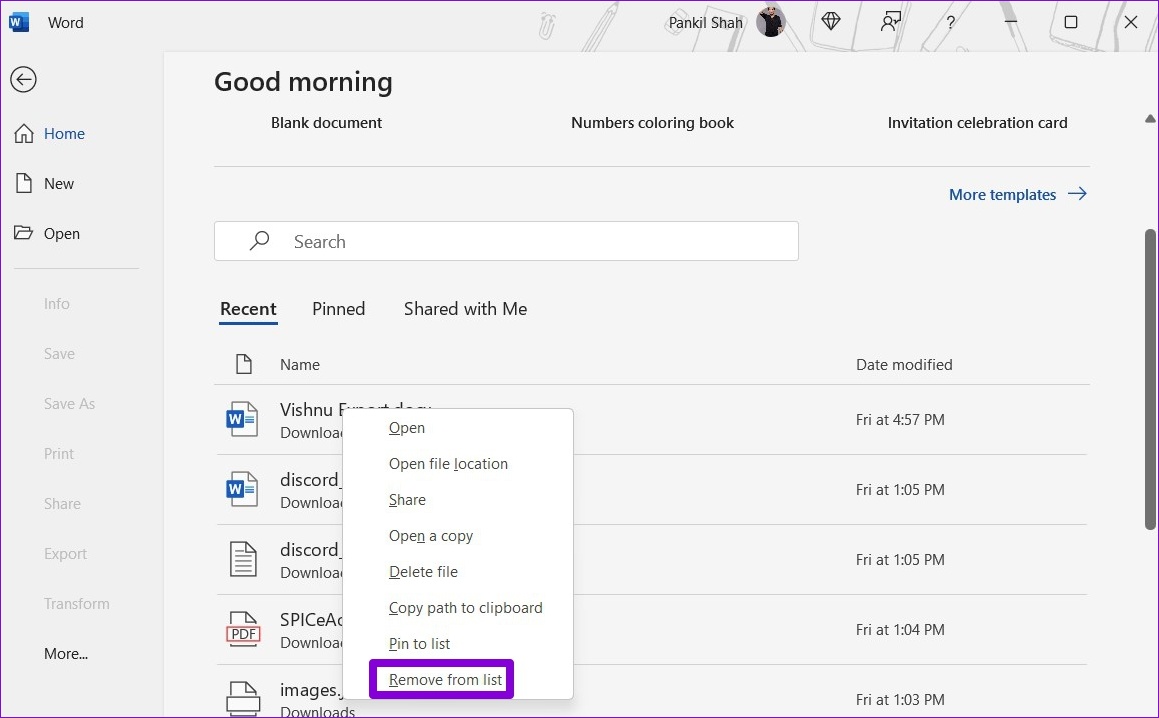
Belgeniz listeden kaybolacaktır. Word’ün Son Kullanılanlar listesinden diğer girişleri kaldırmak için önceki adımları tekrarlayabilirsiniz.
En Son listesinden bir girişi kaldırmanın, onu Word’deki Aç sekmesinden de kaldırdığını belirtmekte fayda var.
Microsoft Word’deki Son Belgeler Listesindeki Tüm Girişleri Temizle
Word’deki En Son listesindeki tüm girişleri kaldırmak isterseniz, tüm listeyi de temizleyebilirsiniz. İşte yapmanız gerekenler.
Aşama 1: PC’nizde Microsoft Word’ü açın ve Aç sekmesine geçin.
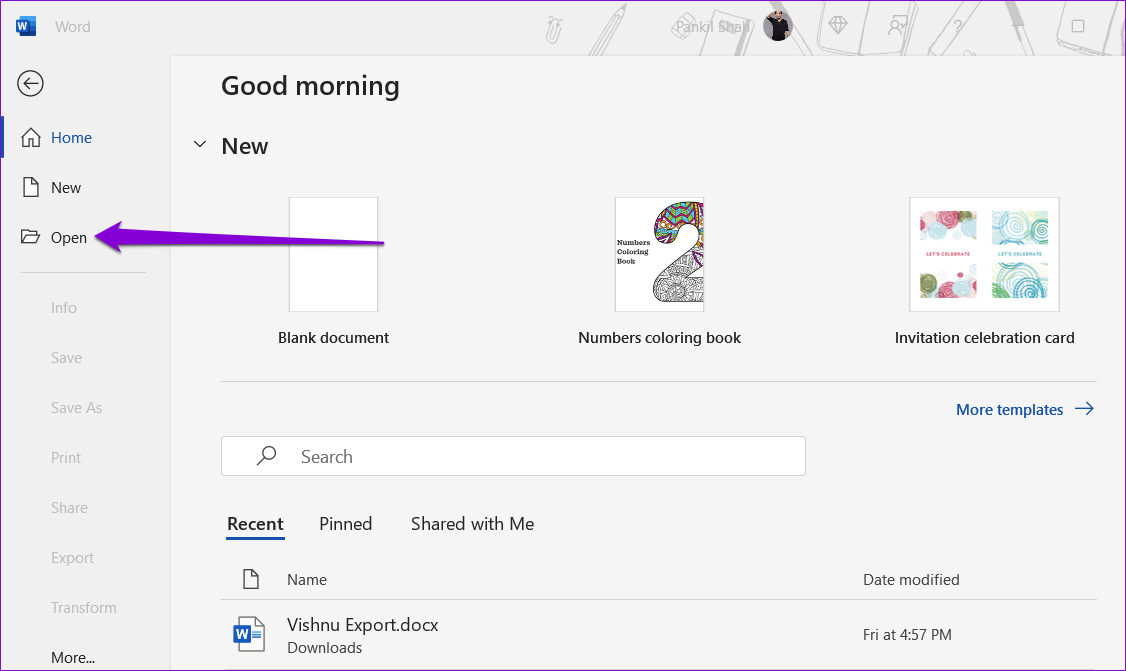
Adım 2: Belgeler altında, herhangi bir girişi sağ tıklayın ve Sabitlenmemiş öğeleri temizle’yi seçin.
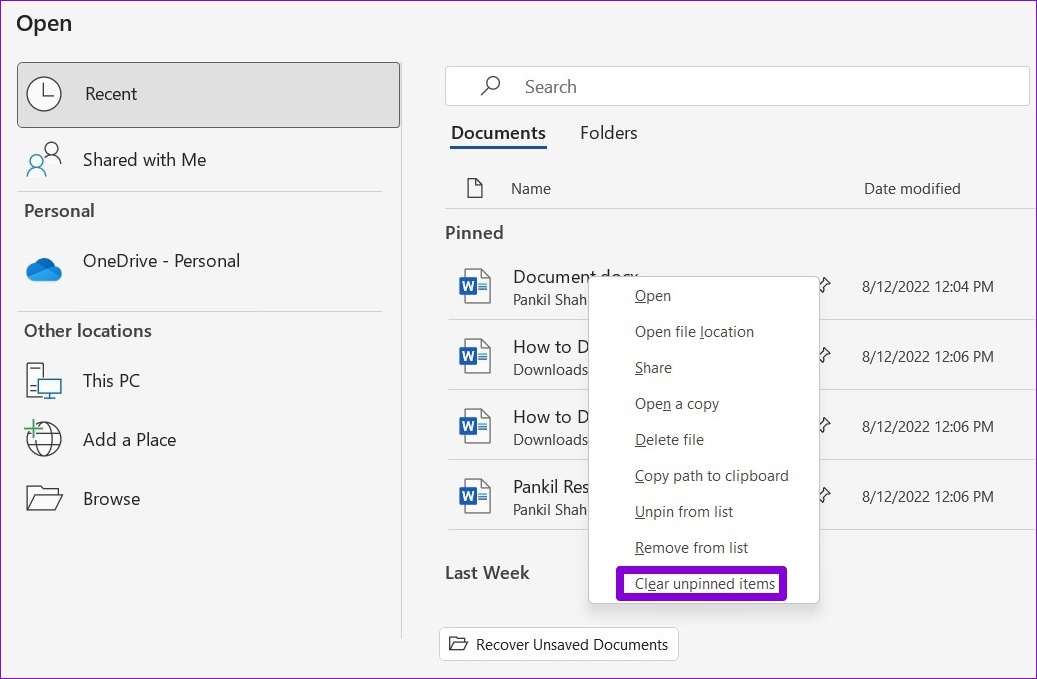
Aşama 3: Seçiminizi onaylamanızı isteyen bir bilgi istemi görünecektir. Devam etmek için Evet’i seçin.

Yukarıdaki adımları tamamladığınızda, Word son kullanılan belgeler listesini temizleyecek ve yalnızca sabitlenmiş girişlerinizi görüntüleyecektir.
Microsoft Word’de Son Belgeler Listesini Devre Dışı Bırak
Microsoft Word, son açtığınız belgelerden 50 tanesini Son Kullanılanlar listesi altında görüntüler. Girişleri her zaman el ile temizlemek istemiyorsanız, Son belge listesini Word’de tamamen devre dışı bırakabilirsiniz. En Son listesinde görünen belge sayısını 0’a (sıfır) düşürmeniz gerekecek. Bunu nasıl yapacağınız aşağıda açıklanmıştır.
Aşama 1: Microsoft Word’ü açın ve sol alt köşedeki Seçenekler’i seçin.
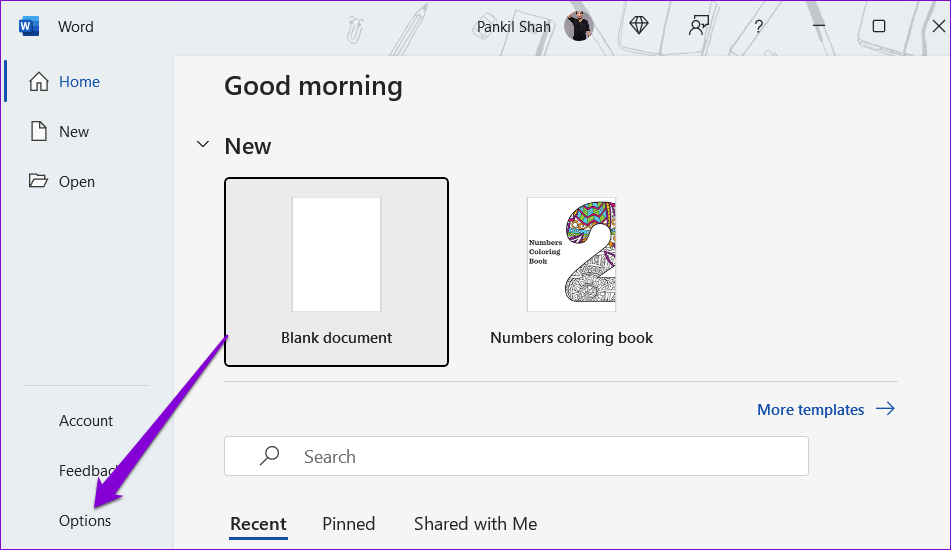
Adım 2: Görünen Word Seçenekleri penceresinde, Gelişmiş sekmesine gitmek için sol bölmeyi kullanın.

Aşama 3: Ekran bölümüne ilerleyin ve ‘Bu sayıda Son Belgeyi Göster’ seçeneğini bulun.
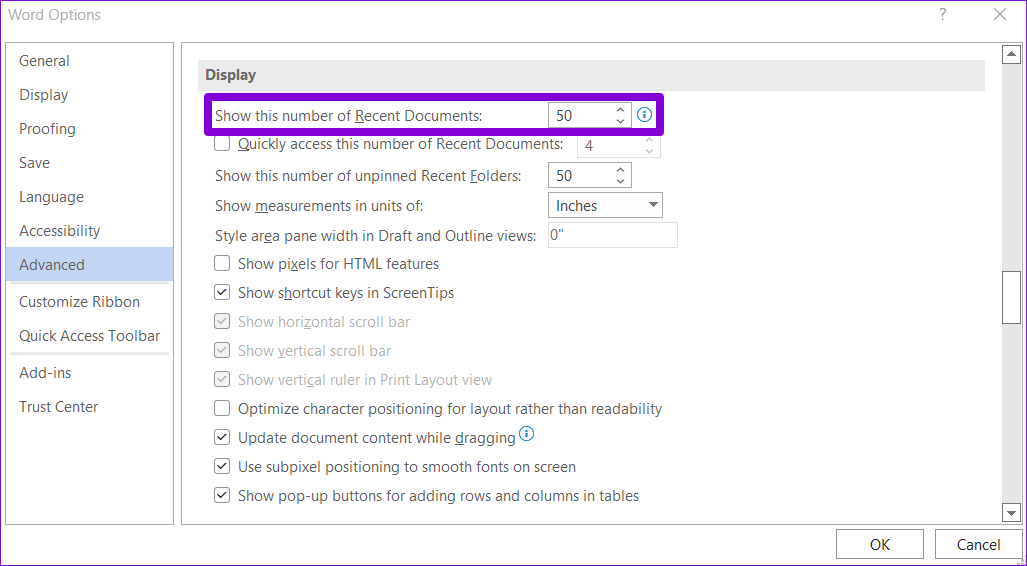
Adım 4: Son listeyi devre dışı bırakmak için değeri 0 (sıfır) olarak değiştirin ve değişiklikleri kaydetmek için Tamam’a basın.

Bu değişiklikleri uyguladıktan sonra, Word artık Son Kullanılanlar listesindeki girişleri görüntülemeyecektir. Bunun, sabitlenmiş belgelerinizi de listeden kaldıracağını unutmayın. Word’deki Son Kullanılanlar listesini yeniden etkinleştirmek isterseniz, yukarıdaki adımları tekrarlayın ve Word Seçeneklerindeki ‘Bu sayıda Son Belgeleri Göster’ değerini 0 ile 50 arasında herhangi bir sayıyla değiştirin.
Son Aramalar menüsünü yeniden etkinleştirdikten sonra, önceki tüm girişleriniz ve sabitlenmiş öğeleriniz görünecektir.
Bonus: Windows’ta Başlat, Atlama Listeleri ve Dosya Gezgini’nden Son Kullanılan Belgeleri Temizle
Word’de Son Kullanılanlar listesini devre dışı bıraksanız bile, Görev Çubuğundaki veya Dosya Gezgini’nin Son Kullanılanlar listesindeki Word simgesini sağ tıklattığınızda son açılan belgeleriniz görünmeye devam eder.
Belirli girişleri, üzerlerine sağ tıklayarak ve ‘Bu listeden kaldır’ seçeneğini belirleyerek Başlat menüsünden, Atlama Listelerinden veya Dosya Gezgininden kaldırabilirsiniz.

Alternatif olarak, Windows’ta son açılan öğeler listesini de devre dışı bırakabilirsiniz. Bunu yapmak için Ayarlar uygulamasını açmak üzere Windows + I tuşlarına basın. Kişiselleştirme sekmesinde Başlat’ı seçin.

‘Başlat, Atlama Listeleri ve Dosya Gezgini’nde son açılan öğeleri göster’ seçeneğini kapatın.

Devre dışı bırakıldığında, Windows artık Başlat menüsünde, Atlama Listelerinde ve Dosya Gezgini’nin son açılan listesinde en son açtığınız öğeleri görüntülemeyecektir.
Temiz Bir Sayfanın Keyfini Çıkarın
Word’deki En Son listesini temizlemek veya devre dışı bırakmak, etkinliklerinizi gizli tutmanın zarif bir yoludur. Ayrıca, Son Kullanılanlar listesini temizlemenize veya devre dışı bırakmanıza bakılmaksızın, işlem nispeten basittir.
Bu gönderide yalnızca Microsoft Word’ü tartışmış olsak da, Microsoft Excel’de son kullanılan belge listesini temizlemek veya devre dışı bırakmak için aynı adımları kullanabilirsiniz.




